În Windows 10 există un bug foarte ciudatîmpiedică utilizatorii să primească următoarea versiune a unei aplicații Microsoft Store. Această eroare pare să fi fost de cel puțin un an. Ceea ce se întâmplă este că aplicațiile descărcate de pe Microsoft Store nu se actualizează la versiunea următoare. Veți vedea că o actualizare este disponibilă, dar actualizarea aplicației nu vă va primi următoarea versiune. Iată cum puteți remedia aplicațiile Microsoft Store care nu se actualizează la următoarea versiune.
Ar trebui să vă spunem că această soluție necesită o zimuncă. Există mai multe lucruri pe care trebuie să le faci. Parcurgeți fiecare. Este posibil, deși șansele sunt minime, nu va trebui să aștepți o zi întreagă pentru ca problema să se rezolve. Veți putea folosi sistemul dvs. indiferent.

Eu personal am întâlnit acest bug cu aplicația Sticky Notes care era blocată la versiunea 2.1.18.0 și, în ciuda actualizării la Windows 10 1809, a rămas blocată pe această versiune.
Rulați soluționarea problemelor Microsoft Store
Deschideți aplicația Setări și accesați Actualizarea șiGrup de setări de securitate. Selectați fila Depanare și derulați în jos la opțiunea Windows Store Apps. Rulați depanatorul și aplicați orice remediere pe care o sugerează.
Resetați Microsoft Store
Deschideți caseta de rulare cu ajutorul tastei rapide de la tastatură Win + R. Tastați WSReset.exe în caseta de rulare și atingeți Enter. Aceasta va deschide o fereastră de prompt de comandă. Dacă aveți aplicația Microsoft Store deschisă, se va închide în cele din urmă. Permiteți fereastra Prompt de comandă să termine resetarea aplicației din magazin. Veți ști că s-a făcut odată ce aplicația Microsoft Store se va deschide din nou.
Reinstalați aplicația Microsoft Store
Deschideți PowerShell cu drepturi administrative și executați următoarea comandă pentru a reinstala aplicația Microsoft Store.
Get-AppXPackage *WindowsStore* -AllUsers | Foreach {Add-AppxPackage -DisableDevelopmentMode -Register "$($_.InstallLocation)AppXManifest.xml"}Resetați folderul de distribuție software
Înainte de a putea reseta folderul de distribuție software, ar trebui să activați modul Avion. Puteți face acest lucru din comutarea din centrul de acțiune.
Deschideți promptul de comandă și executați următoarea comandă. Fiecare linie este propria sa comandă. Introduceți o linie, atingeți Enter și așteptați să se finalizeze înainte de a intra în următoarea.
Pentru această comandă, rulați-o de 3 - 4 ori.
taskkill /F /FI "SERVICES eq wuauserv"
Următoarele comenzi trebuie rulate o singură dată.
net stop cryptSvc net stop bits net stop msiserver ren C:WindowsSoftwareDistribution SoftwareDistribution.old rmdir C:WindowsSoftwareDistributionDataStore rmdir C:WindowsSoftwareDistributionDownload
După ce executați comenzile de mai sus, executați și cele de mai jos. Din nou, fiecare linie este propria comandă, așa că rulați-o pe rând.
Net Stop bits Net Stop wuauserv Net Stop appidsvc Net Stop cryptsvc Ren %systemroot%SoftwareDistribution SoftwareDistribution.bak Ren %systemroot%system32catroot2 catroot2.bak Net Start bits Net Start wuauserv Net Start appidsvc Net Start cryptsvc
Așteptați o zi
Parcurgeți restul zilei și folosiți-vă sistemul, oricum doriți. La sfârșitul zilei, închideți-o și când o porniți din nou a doua zi, verificați actualizarea aplicației Microsoft Store.
Veți vedea că actualizările sunt disponibile pentru aplicații. Instalați actualizările și ar trebui să obțineți următoarea versiune a aplicației.
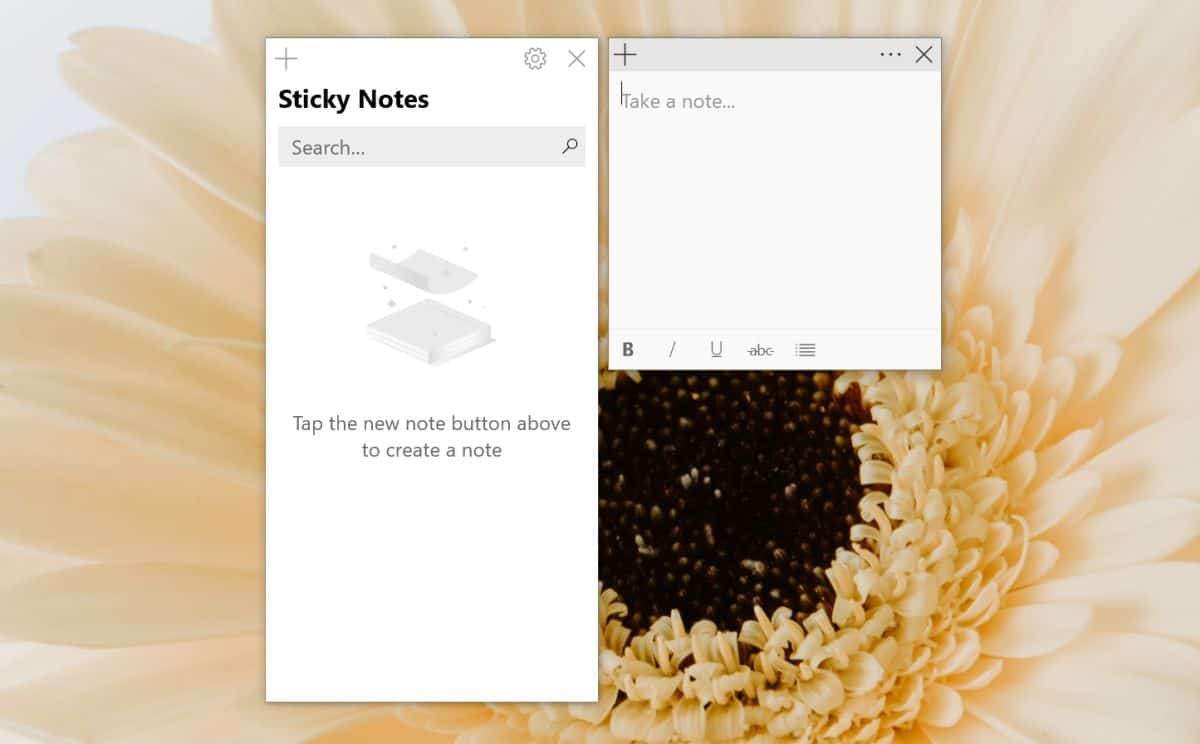













Comentarii